在Excel中选出两列里相同的数据的方法有多种,包括使用条件格式、公式以及高级筛选等。其中,最常用的方法是通过条件格式和公式来实现。本文将详细介绍以下几种方法:条件格式、VLOOKUP函数、MATCH函数、COUNTIF函数以及高级筛选。为了帮助你更好地理解和应用这些方法,我们将逐一进行详细讲解。
一、使用条件格式
条件格式是一种简单而直观的方法,可以高亮显示两列中相同的数据。
步骤 1:选择数据范围
首先,选择你想要比较的两列数据。假设你的数据在A列和B列,从A1到A10和从B1到B10。
步骤 2:应用条件格式
在Excel菜单栏中,点击“开始”选项卡。
选择“条件格式”。
选择“新建规则”。
选择“使用公式确定要设置格式的单元格”。
输入公式:=COUNTIF(B:B, A1)>0,这个公式的意思是如果A列中的值在B列中出现,就应用格式。
点击“格式”,选择你喜欢的高亮格式,比如填充颜色。
点击“确定”,再点击“确定”。
现在,A列中所有在B列中出现的值都会被高亮显示。
二、使用VLOOKUP函数
VLOOKUP函数可以用来查找某一列中的值是否在另一列中存在。
步骤 1:在C列中输入公式
在C1单元格中输入以下公式:
=IF(ISNA(VLOOKUP(A1, B:B, 1, FALSE)), "不匹配", "匹配")
步骤 2:复制公式
将C1单元格的公式复制到C列的其他单元格中(例如,从C1到C10)。这样,C列会显示“A列中的值在B列中是否存在”的结果。
三、使用MATCH函数
MATCH函数也是一种有效的方法,可以返回一个值在另一个范围内的位置。
步骤 1:在C列中输入公式
在C1单元格中输入以下公式:
=IF(ISNUMBER(MATCH(A1, B:B, 0)), "匹配", "不匹配")
步骤 2:复制公式
将C1单元格的公式复制到C列的其他单元格中(例如,从C1到C10)。这样,C列会显示“A列中的值在B列中是否存在”的结果。
四、使用COUNTIF函数
COUNTIF函数可以统计某个值在一个范围内出现的次数。
步骤 1:在C列中输入公式
在C1单元格中输入以下公式:
=IF(COUNTIF(B:B, A1)>0, "匹配", "不匹配")
步骤 2:复制公式
将C1单元格的公式复制到C列的其他单元格中(例如,从C1到C10)。这样,C列会显示“A列中的值在B列中是否存在”的结果。
五、使用高级筛选
高级筛选功能可以用来提取两列中的相同数据。
步骤 1:选择数据范围
选择A列和B列的数据范围。
步骤 2:应用高级筛选
在Excel菜单栏中,点击“数据”选项卡。
选择“高级”。
在“高级筛选”对话框中选择“将筛选结果复制到其他位置”。
在“列表区域”中输入A列的数据范围。
在“条件区域”中输入B列的数据范围。
在“复制到”框中选择一个新的单元格区域,例如C1。
点击“确定”。
现在,C列会显示A列和B列中相同的数据。
结论
通过上述方法,可以轻松地在Excel中找到两列中的相同数据。条件格式适用于直观的高亮显示,VLOOKUP、MATCH和COUNTIF函数适用于生成匹配结果,高级筛选则适用于提取相同数据。根据你的需求选择合适的方法,可以显著提高工作效率。希望这篇文章能够帮助你更好地掌握这些技巧。
相关问答FAQs:
1. 如何在Excel中筛选出两列中相同的数据?
可以通过以下步骤在Excel中筛选出两列中相同的数据:
在Excel工作表中,选中要筛选数据的两列。
在菜单栏上的“数据”选项卡中,点击“高级”。
在弹出的高级筛选对话框中,选择“复制到其他位置”选项。
在“复制到”框中选择一个空白单元格,这将是筛选结果的输出区域。
在“条件区域”框中选择两列的数据范围。
在“复制到”区域中输入结果的输出区域范围。
选择“只保留列表中的唯一记录”选项。
点击“确定”按钮以应用筛选。
这样,Excel将会筛选出两列中相同的数据,并将结果复制到指定的输出区域。
2. 如何在Excel中找到两列中相同的数据并进行标记?
如果你想要在Excel中找到两列中相同的数据,并进行标记,可以按照以下步骤操作:
在Excel工作表中,创建一个新的列,用于标记相同的数据。
在新的列中,输入以下公式:=IF(ISNUMBER(MATCH(A1, B:B, 0)), "相同", "")。其中,A1是第一列的单元格,B:B是第二列的范围。
将公式拖动或复制到整个新的列中,以应用到所有的数据。
Excel将会在相同的数据所在行的标记列显示“相同”的标记。
这样,你就可以很容易地找到两列中相同的数据,并进行标记。
3. 如何在Excel中使用条件格式化来突出显示两列中相同的数据?
如果你想要在Excel中使用条件格式化来突出显示两列中相同的数据,可以按照以下步骤操作:
在Excel工作表中,选中要进行条件格式化的两列。
在菜单栏上的“开始”选项卡中,点击“条件格式化”。
选择“使用公式来确定要应用格式的单元格”选项。
在“格式值为”框中输入以下公式:=COUNTIF($B:$B, $A1)>0。其中,$B:$B是第二列的范围,$A1是第一列的单元格。
点击“格式”按钮,选择你想要应用的格式,例如背景颜色或字体颜色。
点击“确定”按钮以应用条件格式化。
这样,Excel将会根据条件格式化来突出显示两列中相同的数据,使其更加醒目。
文章包含AI辅助创作,作者:Edit1,如若转载,请注明出处:https://docs.pingcode.com/baike/4605581